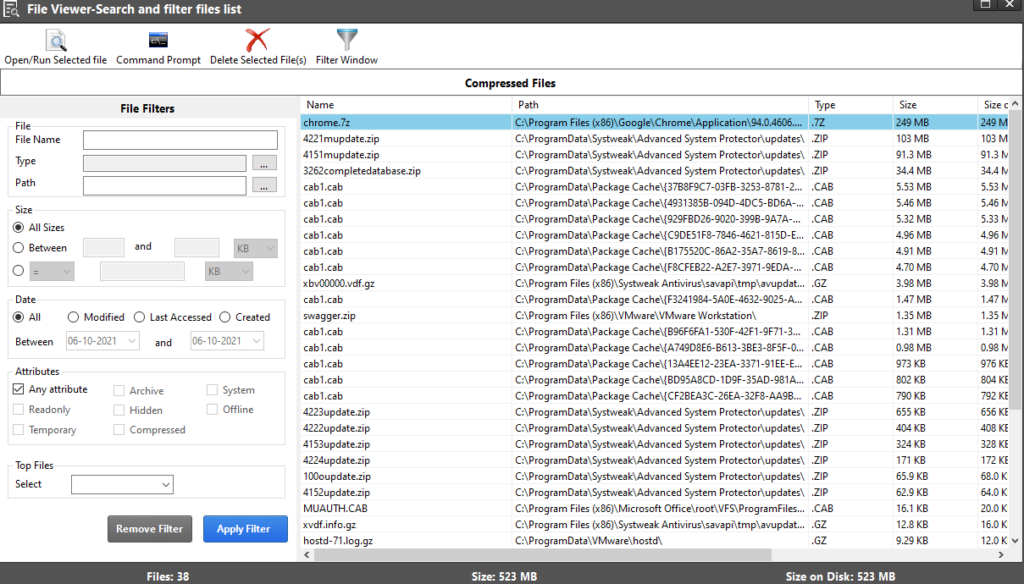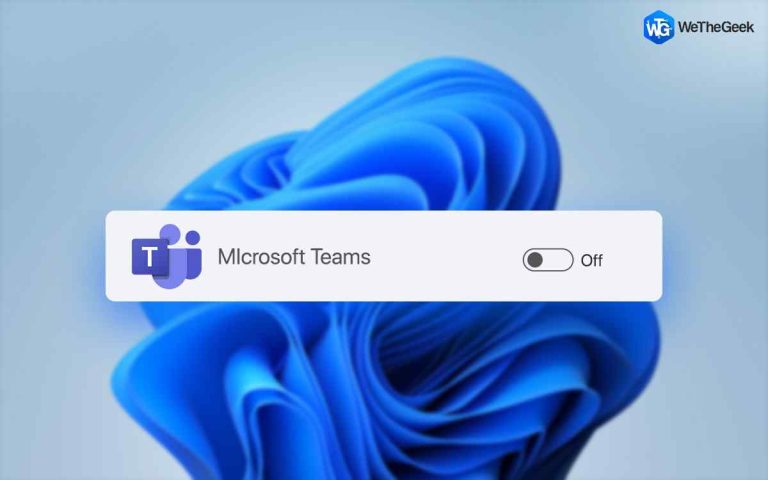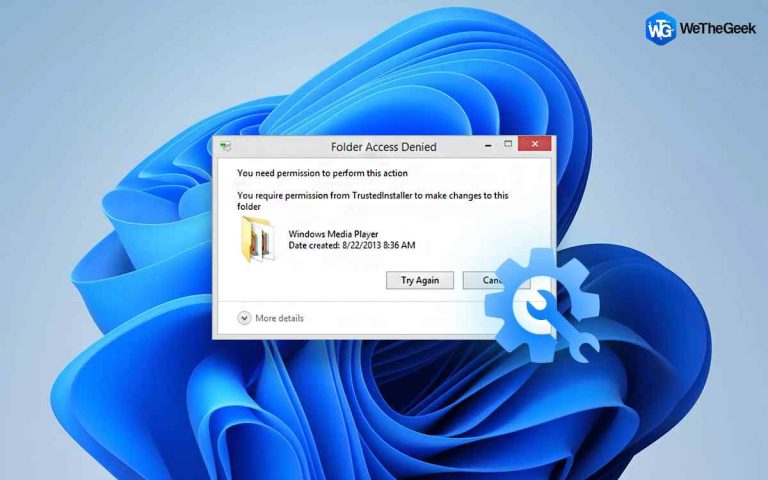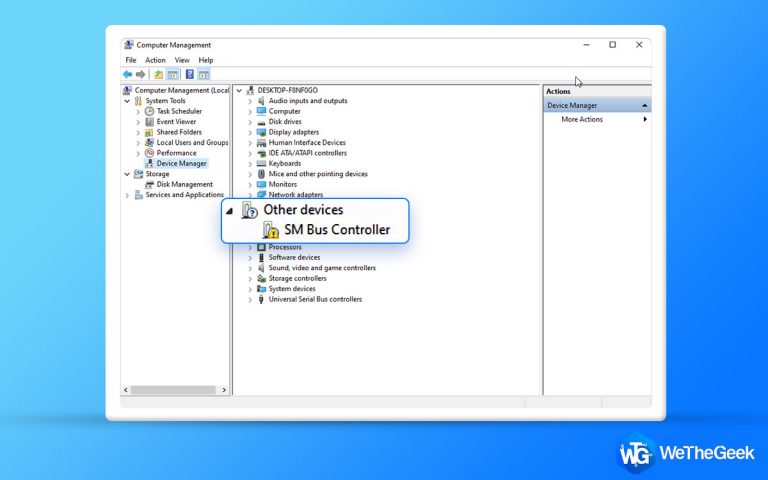Как найти сжатую zip-папку на жестком диске?
Сжатые файлы или zip-файлы похожи на пакет, который содержит несколько файлов и папок таким образом, что это экономит место. Однако часто, экономя место, мы объединяем множество файлов и папок, которые могут не быть связаны друг с другом. Этот пост пытается помочь пользователям найти все zip-файлы на вашем жестком диске и отобразить их в одном интерфейсе. Итак, без лишних слов, давайте начнем с шагов о том, как найти сжатую zip-папку на вашем компьютере.
Как найти сжатую zip-папку на жестком диске?
Шаг 1. Disk Analyzer Pro можно загрузить через Microsoft Store или нажав кнопку «Загрузить» ниже.
Шаг 2: Для завершения процедуры установки запустите загруженный установочный файл и следуйте инструкциям на экране.
Шаг 3: Чтобы открыть программное обеспечение, дважды щелкните ярлык, созданный на рабочем столе.
Шаг 4: При первом запуске приложения появится запрос, дающий пользователям возможность просмотреть учебное пособие Disk Analyzer Pro или пропустить его, нажав кнопку «Продолжить».
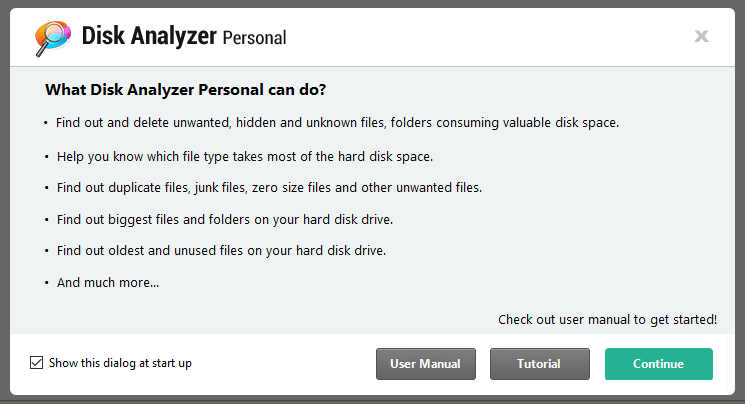
Шаг 5: Затем вам будет предложено выбрать раздел жесткого диска, который необходимо проверить.
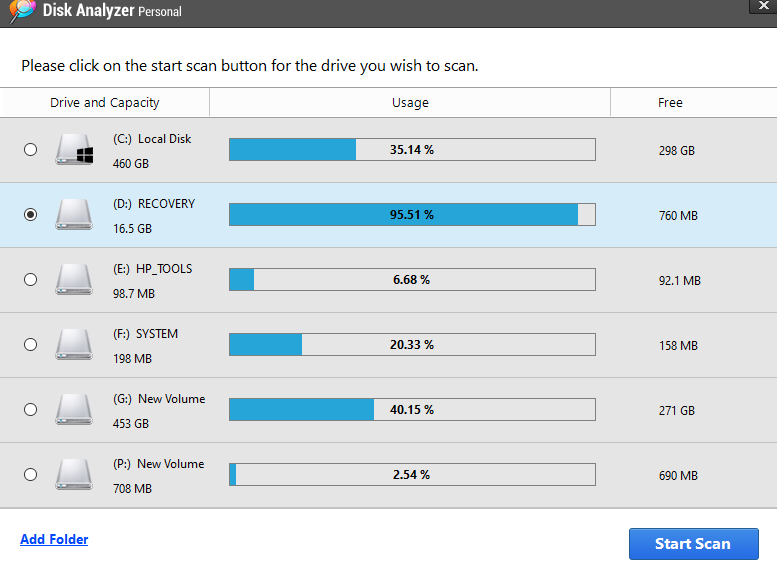
Шаг 6: Процедура сканирования требует времени, и это время зависит от количества файлов, которые у вас есть, и размера вашего жесткого диска.
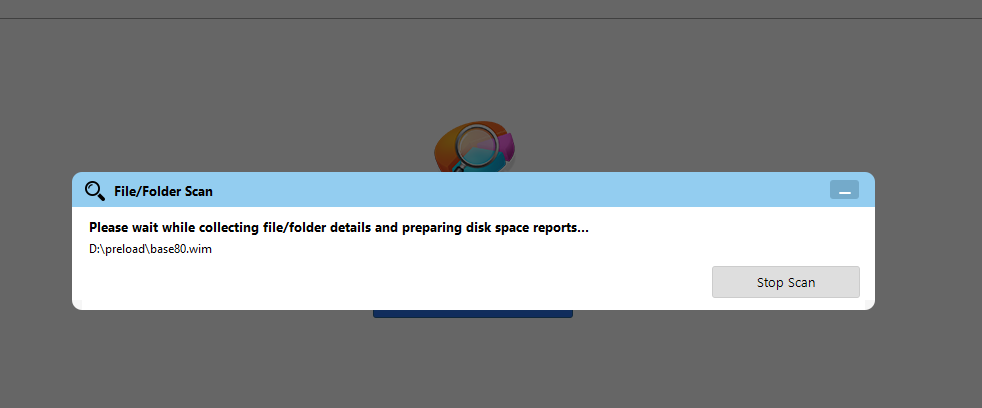
Шаг 7. Результаты сканирования появятся на главном экране приложения.
Шаг 8: Чтобы просмотреть все категории, перейдите на вкладку «Просмотр» на верхней вкладке, а затем в список файлов.

Шаг 9: Когда вы выбираете категорию сжатых файлов из раскрывающегося меню, появляется новое окно, в котором отображаются все сжатые файлы на вашем жестком диске.
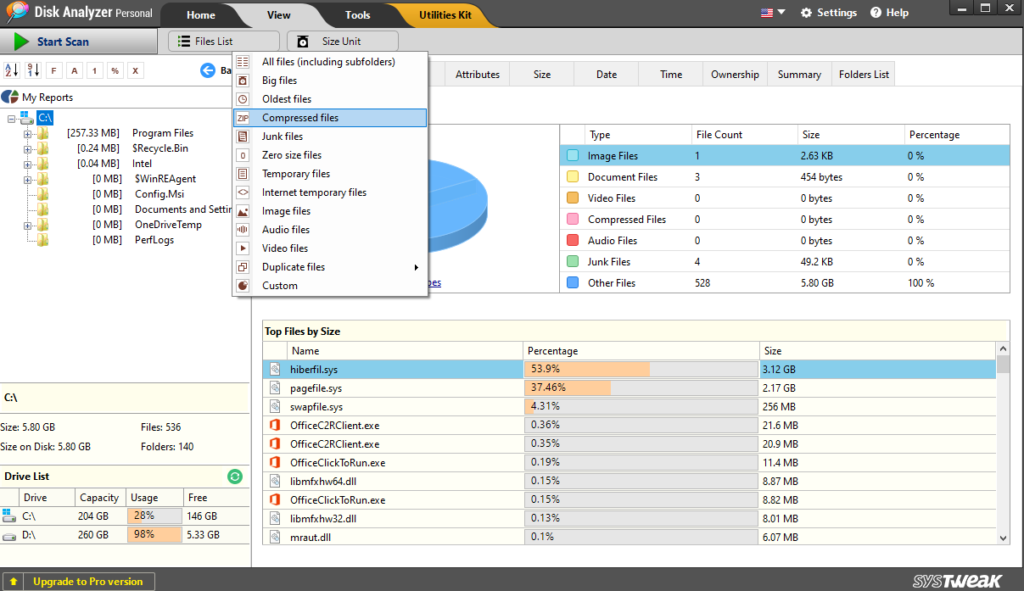
Шаг 10: Если вы щелкните правой кнопкой мыши любой сжатый файл, отобразится меню параметров, позволяющее открыть родительскую папку файла, скопировать ее, удалить или проверить ее свойства.
Disk Analyzer Pro: поиск в сжатых файлах
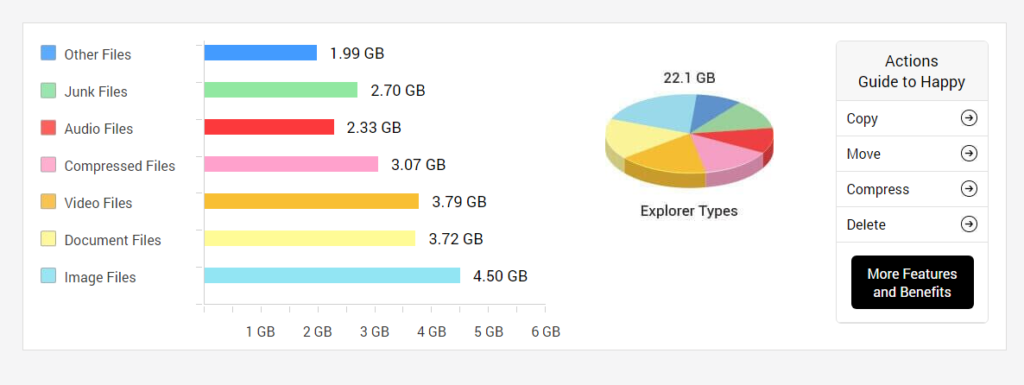
Disk Analyzer Pro от Systweak Technologies – превосходное программное обеспечение, которое позволяет пользователям проверять содержимое жестких дисков, подключенных к их ПК. Он выполняет поиск по всему жесткому диску и упорядочивает все данные по категориям, таким как файлы изображений, аудио- и видеофайлы, сжатые файлы, файлы мусора и т. Д. Эта программа поможет пользователям находить различные сжатые файлы в Windows 10.
Почему я должен выбрать Disk Analyzer Pro?
Disk Analyzer Pro – это комплексная программа, которая не только определяет местонахождение mp3-файлов в Windows 10, но также и множество других типов файлов. Вот краткое изложение некоторых из наиболее заметных функций приложения.
Отчеты об использовании дискового пространства
Тип файла, размер файла, атрибуты, дата файла и право собственности на файл – все это может использоваться для организации потребления дискового пространства. Развернув вниз, вы можете увидеть, какие файлы занимают ценное дисковое пространство.
Используйте критерии поиска, чтобы найти нежелательные файлы
Вы можете определить критерии поиска при использовании Disk Analyzer Pro для поиска нежелательных файлов и папок, занимающих дисковое пространство.
Найдите и удалите все ненужные или временные файлы
Каждый раз, когда мы просматриваем Интернет, мы создаем файлы мусора и временные Интернет-данные на наших жестких дисках. Используя Disk Analyzer Pro, на вашем жестком диске, вероятно, теперь будут сотни, если не тысячи файлов нулевого размера.
Найдите самые большие каталоги и самые старые файлы
Составьте список папок, которые занимают больше всего места на жестких дисках, а также самых старых бесполезных файлов. Вы можете сразу удалить эти неактивные файлы, освободив столь необходимое место для хранения.
Ищите дубликаты фотографий, фильмов и сжатых файлов.
На сетевых устройствах видео, фотографии, аудиофайлы и сжатые файлы часто копируются на жесткий диск. Disk Analyzer Pro может помочь вам найти эти файлы и удалить те, которые вам больше не нужны.
Отчеты о дисковом пространстве можно экспортировать в различные форматы файлов.
Вы можете сохранять отчеты об управлении дисками в формате HTML, с разделителями-запятыми (CSV) или XML. Импортируйте их в другое программное обеспечение для дальнейшего исследования или проведите временное исследование, чтобы узнать, насколько быстро заполняется ваш жесткий диск.
Последнее слово о том, как найти сжатую zip-папку на жестком диске?
Если вы хотите найти сжатые файлы на своем компьютере, Disk Analyzer – идеальный инструмент. Это комплексный инструмент, который позволяет пользователям классифицировать все данные на своих жестких дисках. Эта удобная утилита также удаляет файлы мусора и другие ненужные элементы, такие как дубликаты и файлы нулевого размера. Это небольшая программа, простая в использовании, а процедура сканирования выполняется молниеносно.
По любым вопросам или предложениям, пожалуйста, дайте нам знать в разделе комментариев ниже. Мы будем рады предложить вам решение. Мы регулярно публикуем советы и рекомендации, а также ответы на общие вопросы, связанные с технологиями.